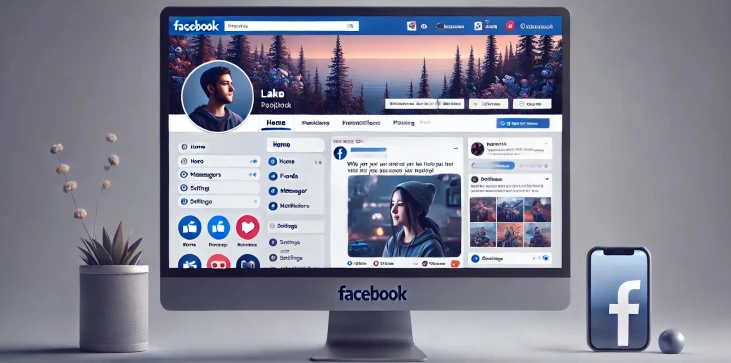
在 Facebook 上更新您的姓名是一个简单的过程,但遵循正确的步骤以避免限制或错误非常重要。Facebook 允许用户多次更改姓名,但有一定的限制和条件。在本文中,我们将讨论如何更改您的 Facebook 姓名、完成此过程所需的步骤以及您需要遵循的规则以确保更改获得批准。此外,我们将为您在此过程中可能遇到的任何问题提供解决方案。
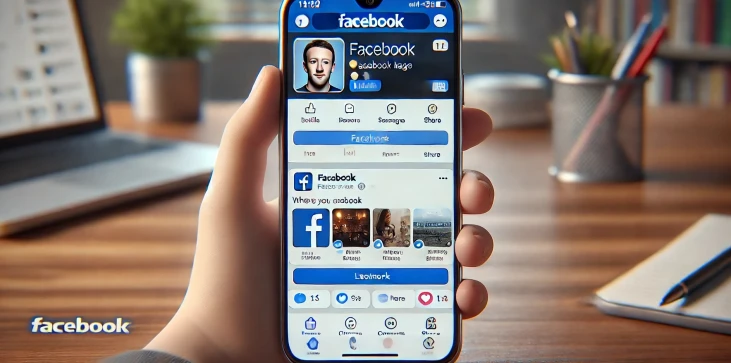
不可以,Facebook 不允许在姓名中使用特殊字符、符号或数字进行个性化设置。平台强制执行这些限制是为了确保真实性并防止姓名被滥用,使其尽可能接近真实身份。
虽然 Facebook 允许更改姓名,但更新频率受到限制。更改姓名后,您必须等待 60 天才能再次修改。此限制是为了防止不断更改姓名,以免让朋友或平台系统感到困惑。
如果您的新 Facebook 名称没有立即出现在您的个人资料中,则可能需要一些时间来处理更改。通常,更新应在几分钟内可见,但在极少数情况下,可能需要更长时间。如果延迟仍然存在,请尝试注销并重新登录您的帐户,或清除浏览器的缓存,以查看更改是否生效。